Como atualizar drivers no Windows 10,8,7 – Atualizar drivers de dispositivo
Publicados: 2021-02-28Seu sistema está mais lento do que o esperado? Nesse caso, os drivers de dispositivo desatualizados são os principais culpados. Mas, não se preocupe, continue lendo para ter uma ideia de como atualizar os drivers do Windows 10.
Sempre que o sistema trava ou fica mais lento do que o normal, possivelmente é o driver do dispositivo desatualizado, devido ao qual o sistema não está funcionando corretamente. Os drivers de dispositivo desempenham um papel fundamental para garantir que o sistema funcione sem problemas e com eficiência. Portanto, quando os drivers de dispositivo enfrentam qualquer tipo de falha técnica, isso afeta o desempenho de todo o sistema, que também é genuíno.
Nesse cenário, torna-se crucial atualizar os drivers do dispositivo. A atualização de drivers em si é uma ótima abordagem de diagnóstico quando o dispositivo apresenta um erro. A atualização de drivers não é uma ação normal para corrigir apenas os problemas dos drivers. Mas também adiciona novos recursos, patches de segurança mais recentes que ajudam a maximizar a velocidade do desempenho do sistema. Se você está procurando a melhor abordagem para atualizar os drivers , aqui está nosso tutorial para guiá-lo!
Método inteligente para atualizar drivers de dispositivo (escolha do especialista)
Geralmente, são necessários alguns cliques para atualizar drivers de dispositivo desatualizados no Windows com o Bit Driver Updater. Esta ferramenta oferece recursos mais avançados e fáceis para ajudar os usuários a atualizar os drivers do dispositivo sem fazer nenhum trabalho difícil. Ele vem com um otimizador para elevar o desempenho geral do sistema. Ao clicar na guia de download abaixo, você pode obter esta ferramenta incrível gratuitamente.

Como atualizar drivers no Windows 10/8/7 (métodos fáceis)
Atualizar o driver não é uma tarefa que você faz normalmente. Portanto, criamos este guia passo a passo que explica exatamente como atualizar os drivers do Windows 10 com total facilidade. Dê uma olhada neles abaixo!
Método 1: Atualize os drivers do dispositivo no site oficial dos fabricantes
Não tem ideia de como baixar drivers no Windows 10? Se você tiver conhecimento técnico e tempo adequados, poderá atualizar os drivers desatualizados no site do fabricante. Você pode usar o site do fabricante do PC ou visitar o site do fabricante do driver.
O que você precisa fazer é - basta visitar o site do fabricante e alternar para a guia de suporte/download. Em seguida, selecione o tipo/número do modelo do produto, etc., depois escolha a versão compatível de acordo com o seu sistema operacional Windows. Em seguida, clique na opção Baixar. Depois disso, execute o arquivo baixado para instalá-lo em seu computador. Além disso, você precisa seguir as instruções na tela para concluir a instalação. Como alternativa, você pode usar o Gerenciador de dispositivos para concluir o processo de instalação. Aqui está como:
Etapa 1: acione o Gerenciador de dispositivos e expanda a categoria do dispositivo que precisa ser corrigido.
Etapa 2: Em seguida, clique com o botão direito do mouse no nome do driver para escolher a opção Atualizar software de driver.

Etapa 3: Você verá uma variedade de opções, selecione a segunda, ou seja, Procurar software de driver no meu computador.
Passo 4: Em seguida, clique na opção Procurar para instalar o arquivo baixado.
Agora, espere até que o processo de instalação seja concluído. Se você não estiver ciente das habilidades técnicas, tente os métodos abaixo para atualizar os drivers do Windows.
Método 2: Execute o Windows Update para instalar drivers de dispositivo atualizados
Tendo uma pergunta em mente sobre como posso atualizar meus drivers no Windows 10, 8, 7 executando o Windows Update. Abaixo está como atualizar os drivers usando o Windows Update.
Etapa 1: no teclado, pressione o logotipo do Windows e a tecla I para iniciar as Configurações do Windows.
Etapa 2: encontre a opção Atualização e segurança e clique nela.
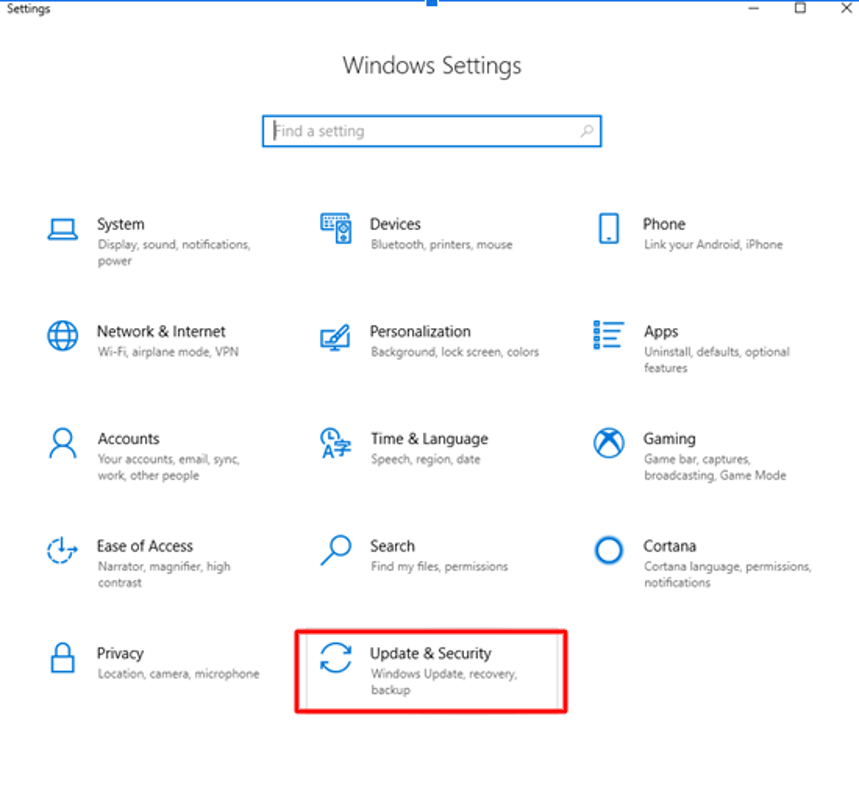

Etapa 3: Em seguida, escolha Windows Update no painel esquerdo e clique no botão Verificar atualizações .
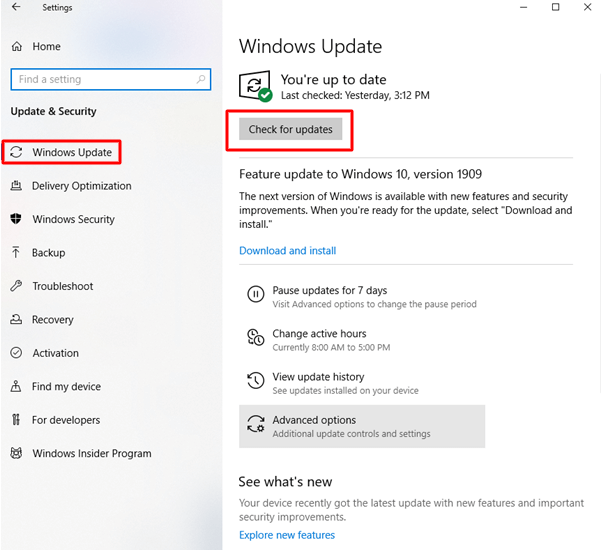
Depois disso, o Windows procurará os drivers atualizados e os instalará também no sistema do seu computador. No entanto, às vezes, quando uma atualização de driver é lançada apenas antes de algum tempo, o Windows Update não consegue instalá-lo em seu sistema. Se isso acontecer, você pode tentar o método explicado abaixo.
Leia também: Como corrigir problemas de atualização do Windows
Método 3: Use o Gerenciador de Dispositivos para Atualizar Drivers de Dispositivos
O utilitário interno do Windows Device Manager ajuda a detectar qual driver de dispositivo está com defeito. Portanto, quando você vê um nome de dispositivo adjacente com um ponto de exclamação amarelo, isso indica que seus drivers podem estar desatualizados ou ausentes. Além disso, o Gerenciador de dispositivos permite atualizar, desinstalar ou reverter drivers. Abaixo está como você pode usar o Gerenciador de dispositivos para atualizar drivers de dispositivos.
Etapa 1: você precisa pressionar as teclas Windows + R ao mesmo tempo para iniciar a caixa de diálogo Executar.
Passo 2: Em seguida, para iniciar o Gerenciador de Dispositivos digite devmgmt.msc na caixa e pressione a tecla Enter.
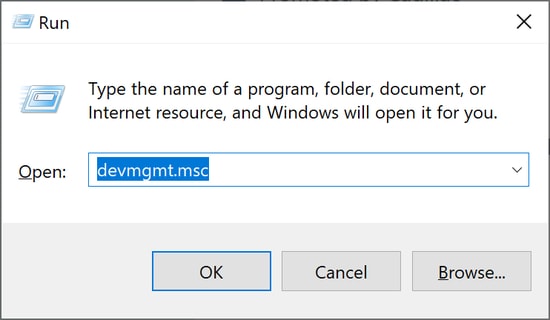
Etapa 3: Na janela do Gerenciador de dispositivos, procure o dispositivo que não está funcionando corretamente e clique duas vezes nele para expandir a categoria.
Por exemplo, se você tiver problemas com o dispositivo de teclado HID, poderá expandir a categoria de teclados para localizar e atualizar o nome do driver desatualizado ou quebrado.
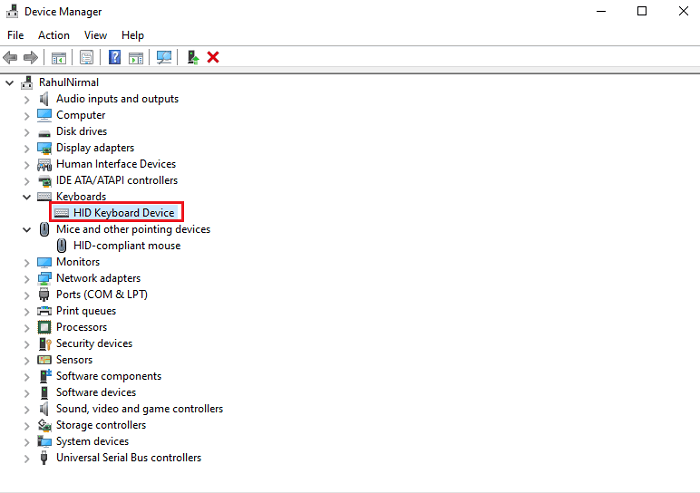
Etapa 4: Depois disso, você precisa clicar com o botão direito do mouse no nome do driver com defeito para escolher a opção Atualizar software de driver.

Etapa 5: Na próxima janela, você pode selecionar a opção Pesquisar automaticamente por software de driver atualizado.
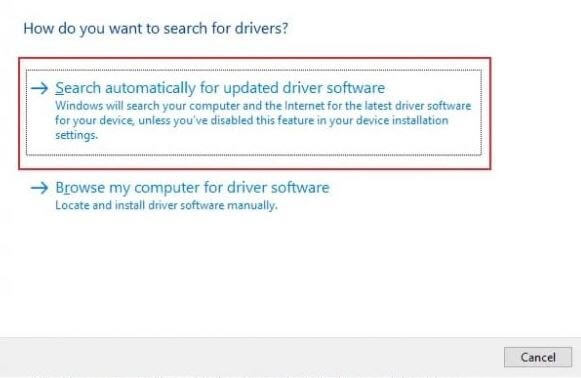
Método 4: Atualizar automaticamente os drivers de dispositivo usando o Bit Driver Updater
Você não ficou satisfeito com os métodos acima? E, ainda pensando em como atualizar os drivers do Windows 10 da melhor forma possível. Então, aqui vai! Usando um software de atualização de driver ideal, você pode fazer essa tarefa na ponta dos dedos. Usamos o Bit Driver Updater para atualizar os drivers em nanossegundos. E, apostamos nisso que é o melhor software de atualização de drivers disponível atualmente no mercado. Funciona tão suavemente e sem falhas, além disso, não requer suporte manual do lado do usuário. Portanto, recomendamos que você use esta ferramenta para cuidar adequadamente dos drivers do seu dispositivo.
Passo 1: Baixe e instale o Bit Driver Updater no seu PC a partir do site oficial. Alternativamente, você pode baixá-lo no botão compartilhado abaixo.

Etapa 2: Depois disso, a ferramenta começa automaticamente a verificar o seu PC em busca de drivers quebrados, defeituosos ou desatualizados.
Passo 3: Depois que a verificação for concluída, você verá uma lista de todos os drivers desatualizados.
Etapa 4: Por fim, você pode atualizar os drivers um por um clicando na opção Atualizar agora ou atualizar todos os drivers em um clique clicando em Atualizar tudo.
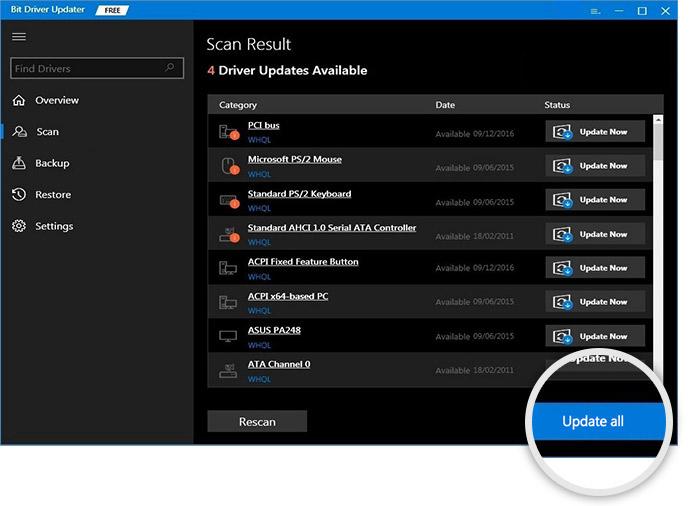
Atualizar drivers de dispositivo no Windows 10, 8, 7 – CONCLUÍDO
Este passo a passo explicou as 4 melhores abordagens para executar a tarefa de download de driver de dispositivo no Windows 10, 8, 7. Portanto, sempre que seu sistema ou qualquer dispositivo de hardware tiver um problema. É aconselhável atualizar seus drivers instantaneamente. Esse é um resumo do nosso guia original sobre como atualizar drivers do Windows 10, 8, 7.
Espero que agora você possa aproveitar o desempenho mais rápido do seu PC, mantendo os drivers atualizados. Antes de fechar a janela, assine nossa Newsletter para se manter informado sobre o mundo da tecnologia. Além disso, se você tiver alguma dúvida, sinta-se à vontade para entrar em contato conosco através da caixa de comentários abaixo.
